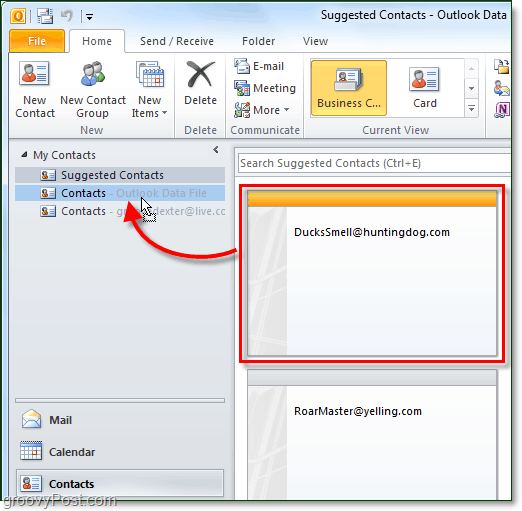Discord-meldingen uitschakelen
Held Onenigheid / / March 23, 2022

Laatst geupdate op
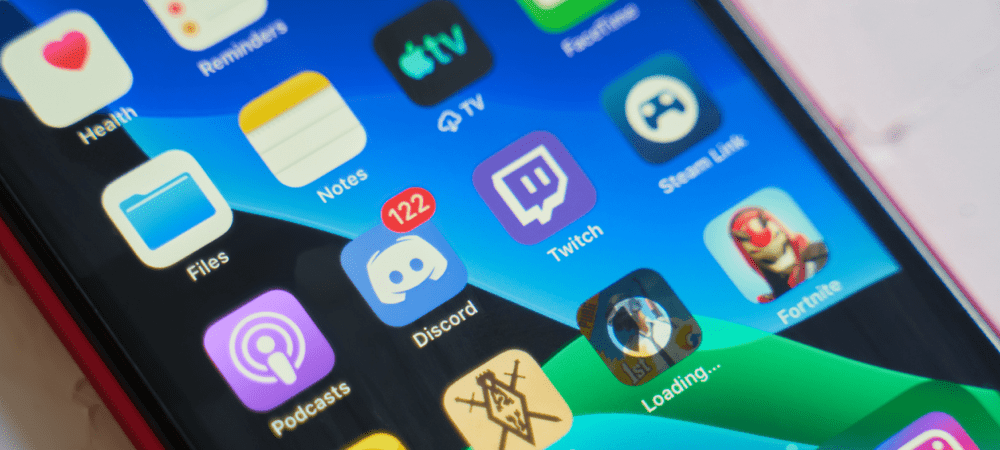
Als je genoeg hebt van spammeldingen op Discord, kun je je meldingen op verschillende manieren beperken of dempen. Deze gids laat u zien hoe.
Met Discord-meldingen kunnen gebruikers op de hoogte blijven wanneer ze nieuwe berichten ontvangen. Meldingen waarschuwen gebruikers ook wanneer ze zijn getagd in een kanaal of wanneer belangrijke berichten worden gedeeld met hele Discord-servers.
Er is echter een tijd en een plaats voor het verschijnen van meldingen. Als je een drukke vergadering hebt of in alle rust een game wilt spelen, wil je geen meldingen zien verschijnen. Als dat het geval is, moet u weten hoe u Discord-meldingen kunt uitschakelen.
Gelukkig kun je Discord-meldingen vrij eenvoudig uitschakelen - hier is hoe.
Discord-meldingen uitschakelen voor individuele gebruikers
Wil je een spraakzame vriend op Discord dempen? Als je nog geen rustig woord hebt gehad, kun je snel meldingen voor individuele gebruikers uitschakelen.
Hierdoor ontvang je geen pop-upwaarschuwingen wanneer je een nieuw direct bericht ontvangt. Als de gebruiker je tagt in een kanaalbericht, ontvang je geen melding en blijft het bericht zelf aan het zicht onttrokken.
Gebruikers op Discord dempen via een direct bericht:
- Open de Discord-app of Discord-webapp en meld u aan.
- druk op Thuis om uw berichten te bekijken.
- Klik met de rechtermuisknop op de gebruiker in het Directe berichten lijst en zweef erover Stom.
- Selecteer een geschikte duur, variërend van 15 minuten naar totdat ik hem weer aanzet.
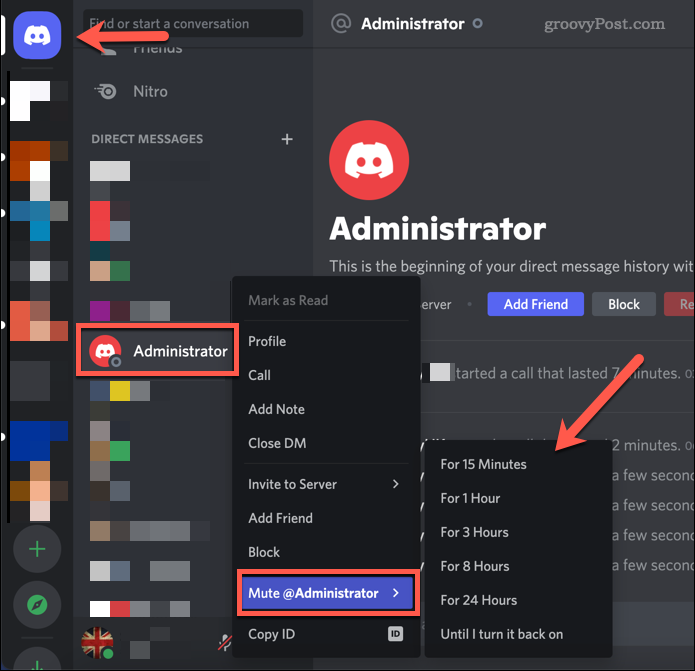
Discord-gebruikers in een kanaal dempen:
- Open Discord en selecteer uw server.
- Selecteer een kanaal aan de linkerkant en klik met de rechtermuisknop op een gebruiker aan de rechterkant.
- Selecteer in het pop-upmenu Stom.
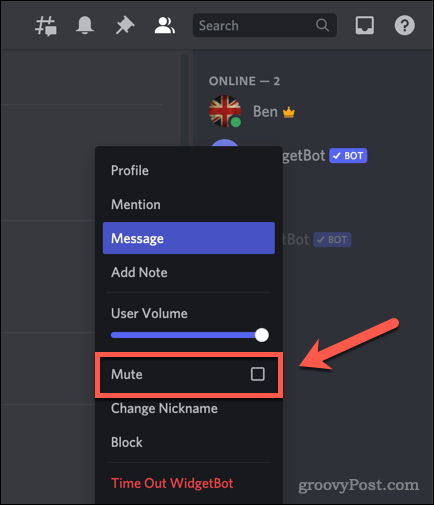
Discord-kanaalmeldingen dempen
Sommige Discord-serverkanalen zullen meer activiteit hebben dan andere. Als je probeert om uw schermtijd beheren, wilt u misschien de kanalen dempen waaraan u niet actief deelneemt.
Er zijn twee manieren om een kanaal op Discord te dempen. Je kunt het dempen om alle meldingen te stoppen of, als je wilt, het type kanaalmeldingen dat je ontvangt beperken.
Discord-kanaalmeldingen dempen:
- Open Discord op uw pc, Mac of via uw webbrowser.
- Selecteer uw Discord-server uit de pictogrammen aan de linkerkant.
- Klik met de rechtermuisknop op een kanaal en plaats de muisaanwijzer erop Kanaal dempen.
- Kies een tijdsduur tussen 15 minuten en totdat ik hem weer aanzet.
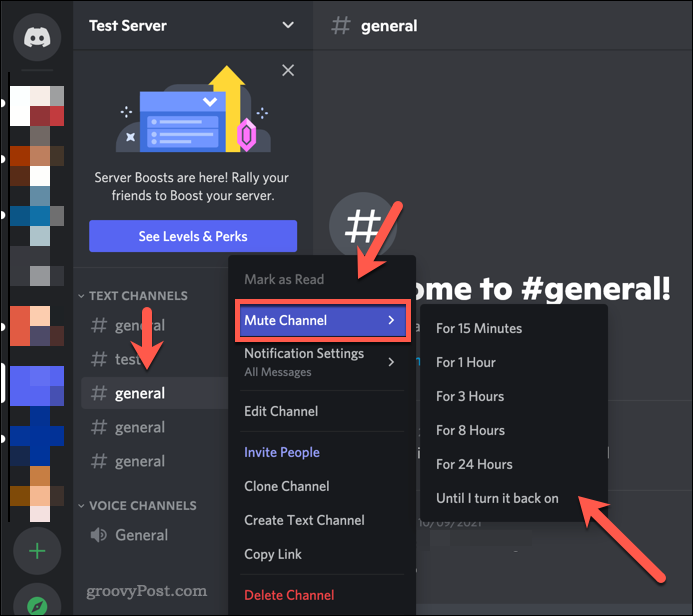
Discord-kanaalmeldingen beperken:
- Open Discord en selecteer je Discord-server.
- Klik met de rechtermuisknop op een kanaal en plaats de muisaanwijzer erop Notificatie instellingen.
- Kies tussen Standaard categorie gebruiken (gebaseerd op kanaalcategorie), Alle berichten, alleen vermeldt, of Niks om ze helemaal te stoppen.
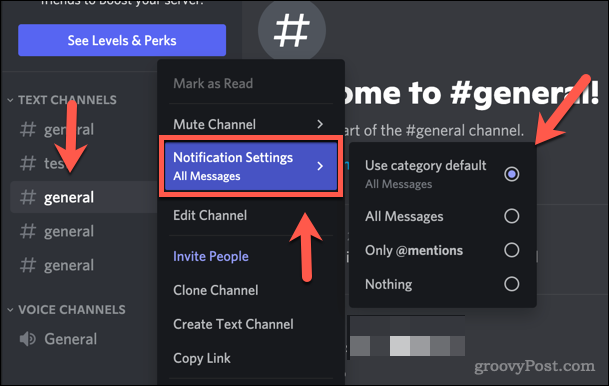
Discord-servermeldingen dempen
Je kunt ook alle Discord-meldingen voor een bepaalde server stoppen door de server te dempen. U ziet geen pop-upwaarschuwingen en het rode waarschuwingspictogram (naast de serverafbeelding) verschijnt niet.
Als u wilt, kunt u ook het type servermeldingen dat u ontvangt, beperken op basis van hun ontvanger, berichtlocatie en Gebruikersrol.
Discord-servermeldingen dempen:
- Open de Discord-app of de Discord-website en log in.
- Klik met de rechtermuisknop op een server aan de linkerkant.
- Beweeg over Server dempen.
- Kies een duur, variërend van 15 minuten naar totdat ik hem weer aanzet.
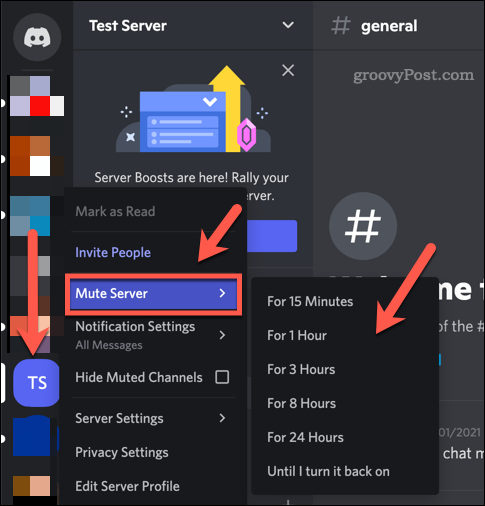
Discord-servermeldingen beperken:
- Open Discord en klik met de rechtermuisknop op het serverpictogram.
- Beweeg over Notificatie instellingen.
- Kies een optie om je meldingen te beperken. Kies bijvoorbeeld Alleen vermeldingen om alleen waarschuwingen te ontvangen wanneer u bent getagd in een bericht.
- Als u alleen mobiele meldingen wilt stoppen, deselecteert u de Mobiele pushmeldingen selectievakje.
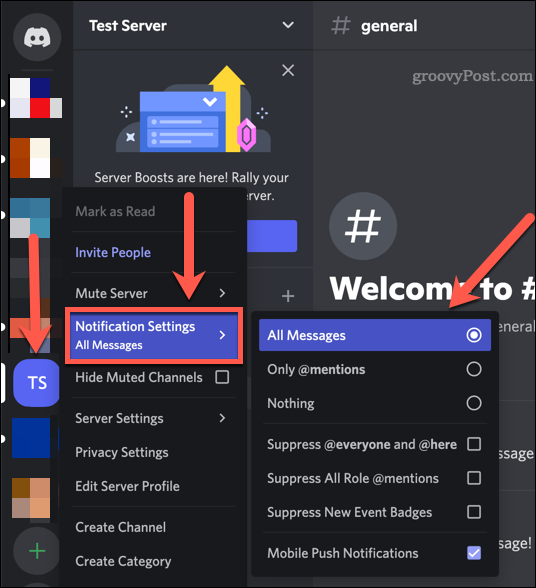
Genieten van je Discord-server
We hebben je een paar eenvoudige manieren laten zien om Discord-meldingen uit te schakelen met behulp van de bovenstaande stappen. Afhankelijk van het apparaat kunt u mogelijk ook meldingen stoppen of beperken via het instellingenmenu van uw apparaat. U kunt bijvoorbeeld stop app-meldingen op Windows voor de Discord-app.
Meningsverschil is een geweldige manier om gemeenschappen rond uw hobby's en interesses op te richten. Nadat u uw eigen server heeft gemaakt, kunt u: bots toevoegen, speel muziek, of (als je er niet van geniet), kun je een Discord-server verwijderen geheel.
Als u een zakelijke gebruiker bent, kunt u echter merken dat: Slappe is beter.
Hoe u uw productsleutel voor Windows 11 kunt vinden
Als u uw productsleutel voor Windows 11 moet overdragen of alleen nodig hebt om een schone installatie van het besturingssysteem uit te voeren,...
Hoe de cache, cookies en browsegeschiedenis van Google Chrome te wissen
Chrome doet uitstekend werk door uw browsegeschiedenis, cachegeheugen en cookies op te slaan om uw browserprestaties online te optimaliseren. Haar is hoe te...
Prijsvergelijking in de winkel: hoe u online prijzen kunt krijgen terwijl u in de winkel winkelt
Kopen in de winkel betekent niet dat je hogere prijzen moet betalen. Dankzij prijsaanpassingsgaranties kunt u online kortingen krijgen tijdens het winkelen in...
Een Disney Plus-abonnement cadeau doen met een digitale cadeaukaart
Als je van Disney Plus hebt genoten en het met anderen wilt delen, kun je als volgt een Disney+ Gift-abonnement kopen voor...